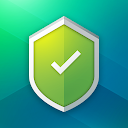- Как понять, что телефон заражен
- Появляются незнакомые программы
- Приложения работают со сбоями
- Увеличился сетевой трафик
- Выросли счета за телефон
- Вы видите всплывающие окна при закрытом браузере
- Аккумулятор быстро разряжается
- Ваш смартфон перегревается
- Как вирусы попадают в Android
- Локализация источника
- Процедура лечения
- Удалите троян или вирус с Андроид с помощью антивирусного приложения
- Kaspersky Internet Security
- Dr.Web Light
- Как удалить вирус троян с помощью Trojan Remover
- Как удалить троян с помощью Malwarebytes
- Как удалить вирус троян с Spyware Terminator
- Как вручную удалить троян с Андроида
- Удалите троян с помощью файлового менеджера
- Как удалить троян с Андроида через компьютер
- Что делать, если троян не удаляется с Андроид?
- Как сбросить настройки
- Перепрошивка
- Как удалить неудаляемый вирус на Андроиде
- А что если ничего из вышеописанного не работает?
- Троян удален. Остался ли он в системе?
- Как избежать заражения вирусом
- Используйте антивирусную защиту для Android
- Скачивайте приложения только с официального ресурса Google Play Store
Как понять, что телефон заражен
Конечно? вы не всегда сможете самостоятельно вычислить вирус или понять, что он присутствует в системе. Но, если устройство тормозит, или появляются подозрительные оповещения, или происходит какая-то переадресация вызовов, или неожиданно увеличиваются счета за телефон… Тогда пора задуматься о том, что ваш смартфон заражен вредоносным ПО.
Определить неисправности и наличие серьезных системных вирусов в устройствах на Android можно по следующим признакам:
- включение устройства и обычные операции занимают больше времени, ни с того ни с сего происходит перезагрузка;
- в смс и телефонных звонках могут быть исходящие письма и звонки, которые вы не совершали;
- внезапный вывод средств со счета;
- в браузере или на экране появляется реклама, не имеющая никакого отношения к посещаемому сайту или выполняемым действиям;
- может автоматически включать Wi-Fi, Bluetooth или камеру;
- вы не можете войти в свой электронный кошелек, мобильный банк или другое платежное приложение;
- подозрительная активность в социальных сетях;
- возможна произвольная блокировка устройства с выводом на экран сообщения о том, что владелец устройства нарушил закон;
- приложения не запускаются;
- при входе в любую программу выводится сообщение об ошибке;
- появление неизвестных значков в списке программ;
- диспетчер задач может подсвечивать неизвестные процессы;
- антивирус сообщает о наличии вируса;
- антивирус пропал со смартфона
- батарея быстро разряжается.
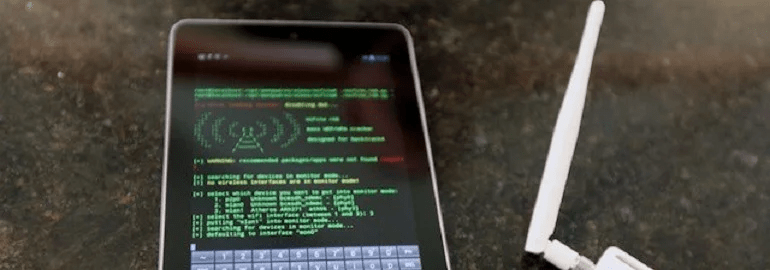
Появляются незнакомые программы
Заметили приложение на своем телефоне и не помните, что устанавливали его? Появление неизвестных приложений может быть признаком вредоносного ПО. Удалите любое приложение, которое вы не узнаете.
Приложения работают со сбоями
Если приложения вашего смартфона не работают должным образом по неясным причинам, это может быть признаком заражения вредоносным ПО
Увеличился сетевой трафик
Заметили странное увеличение сетевого трафика? Если вы не изменили способ использования телефона, это может быть связано с вредоносным ПО.
Выросли счета за телефон
Некоторые вредоносные программы могут отправлять SMS-сообщения без вашего ведома. Если вы заметили, что счет вашего мобильного телефона внезапно увеличился из-за большого количества сообщений, убедитесь, что телефон не был взломан.
Вы видите всплывающие окна при закрытом браузере
Всплывающие окна и реклама в лучшем случае раздражают, а в худшем случае, если они появляются при закрытом браузере, это означает, что ваш телефон может быть заражен вредоносным ПО.
Аккумулятор быстро разряжается
Вредоносное программное обеспечение может привести к быстрой разрядке аккумулятора. Если это произойдет, ваш смартфон может быть заражен.
Ваш смартфон перегревается
Если ваш смартфон нагревается сильнее, чем обычно, это может быть признаком вредоносной активности.

Как вирусы попадают в Android
Прежде чем понять, как удалить вирусы с Android, важно понять, как эти вредоносные объекты попадают в систему устройства. Обычно это происходит двумя способами:
- при загрузке приложений, игр, программ или различных инструкций могут быть установлены различные дополнительные элементы, которые хоть и не содержат вредоносного кода, но обычно выполняют скрытые опции, о которых не сообщает разработчик. Всегда внимательно изучайте информацию перед установкой, чтобы не скачать приложение, которое возьмет на себя управление всей системой вашего устройства;
- проникновение вирусов путем загрузки программ и приложений с подозрительных или сомнительных сайтов, не проверенных и не размещенных в каталоге Google Play. Часто бывает, что платные программы, предлагаемые для скачивания на сторонних сайтах, содержат вирусы или вообще сами являются вредоносными.

Локализация источника
Как правило, большинство пользователей узнают об установке вредоносного ПО, не относящегося к устройству, из последствий: блокировки экрана, потери денег из привязанного банка или SIM-карты, кражи аккаунта и т д. На этом этапе важно вспомнить, какие события предшествовали вашей беде? Возможно, вы получили ссылку от друга, SMS-сообщение от неизвестного контакта или установили приложения из неизвестных источников. О том, как трояны и другие категории вредоносного ПО попадают на устройства, вы можете прочитать здесь.
Процедура лечения
В большинстве случаев приложение вынуждает пользователя предоставить ему права администратора, поэтому простое удаление приложения не поможет. Но попробовать можно, есть и примеры, когда помогает обычное удаление вредоносного приложения. Вы также можете заблокировать права администратора приложения, а затем удалить его.
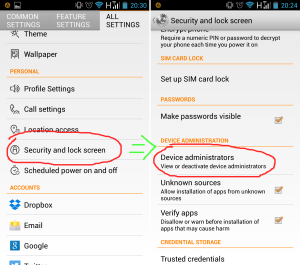
В противном случае, имея root-права, вы можете зайти в каталог /data/app установленных пользователем приложений и удалить все необходимое, а затем перезагрузить устройство. В большинстве случаев все трояны нацелены на обычного пользователя без полномочий root. Поэтому они сами не просят их укреплять себя в системе. Но, если у вас нет root-прав, то вам нужно будет загрузить ваше устройство в режиме восстановления. Делается это очень просто: долгим нажатием на меню «выключение» перезагружаемся в безопасный режим и повторяем вышеописанную процедуру с удалением администраторов и удалением приложения. Также есть видео о том, как это сделать.
Удалите троян или вирус с Андроид с помощью антивирусного приложения
Для телефонов Android существует множество хороших антивирусных приложений. Производители смартфонов рекомендуют использовать антивирусы, а некоторые даже внедряют их в свои телефоны. Так что если вы на этой странице, то у вас либо нет антивирусной программы, либо она «слабая». Для защиты вашего смартфона от троянов и вирусов советую использовать эти антивирусные приложения:
Kaspersky Internet Security
Этот антивирус известен всем пользователям компьютеров, но есть и аналог для телефонов Android. Вы можете скачать его из магазина приложений Play Store, ссылка ниже. После установки сделайте следующее:
- Запустите утилиту;
- Нажмите «Начать проверку»;
- Дождитесь окончания проверки;
Антивирус найдет все трояны и вирусы на смартфоне, а также зараженные ими файлы и т.д. Утилита предложит исправить (удалить) все найденные уязвимости. Также приложение будет работать в фоновом режиме и защищать ваш смартфон. Чтобы вам не пришлось лишний раз задавать вопрос: как удалить троян с Андроида без рута.
Dr.Web Light
Еще один всемирно известный и хороший антивирус. Есть функции для быстрой и полной проверки файловой системы, а также для проверки отдельных файлов и папок.
Существует функция разблокировки трояна-вымогателя. Вы можете удалить троянов с телефона, даже когда он полностью заблокирован.
Как удалить вирус троян с помощью Trojan Remover
Для удаления троянского вируса существует специализированное программное обеспечение. Эта программа называется Trojan Remover, она платная. Но у него есть определенный бесплатный период, 30 дней. Конечно, за это время можно отлично удалить троянский вирус, да и не только его. Но у него есть недостаток, он говорит по-английски.
Прежде всего, давайте скачаем бесплатную ограниченную версию (на один месяц) с официального сайта. Затем установите антивирус. Далее устанавливаем этот софт, у нас появляется окно:
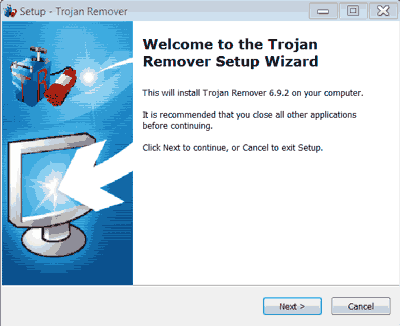
Затем примите условия использования и нажмите «Далее». Мы откроем новое окно, где нам будет предложено выбрать место для установки. Не рекомендую устанавливать на системный диск С, места на нем очень мало, поэтому устанавливаю на отдельный диск Е в специальную папку «Установленные программы». Нажимаем Далее, далее нас просят создать иконку на рабочем столе, соглашаемся.
Для ускорения компьютера использую программу: — Computer Accelerator
Затем нажмите кнопку Установить. После завершения установки поставьте галочку над надписью Установить обновления и нажмите кнопку Готово:
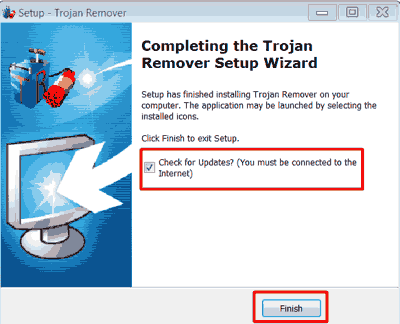
Мы откроем новое окно, в котором нажмем «Обновить», чтобы установить обновления.
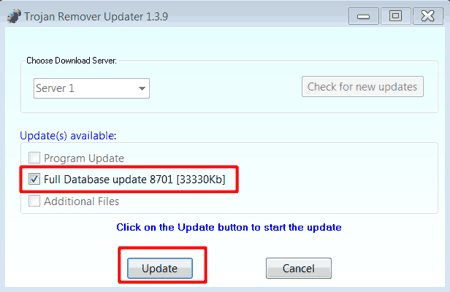
Мы начали процесс обновления. По завершении на рабочем столе появится ярлык с Trojan Remover и программа готова к работе.
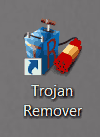
Соответственно для запуска программы нажмите на ярлык и программа запустится. В новом окне нужно нажать Продолжить, чтобы продолжить работу программы. В этом же окне мы видим, что у нас осталось 30 дней бесплатной работы в программе.
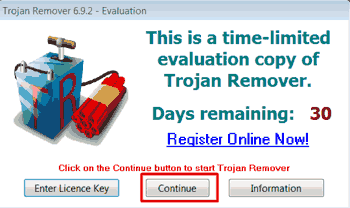
У нас есть окно, в котором нам нужно нажать на кнопку «Сканировать», чтобы начать проверку.
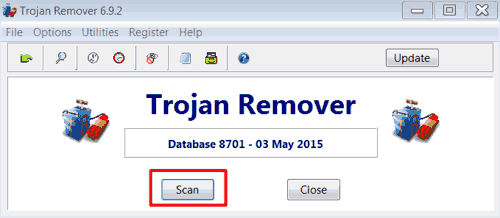
Вот и все, мы запустили процесс сканирования. Антивирус будет искать трояны. Скан будет быстрый, у меня 1,5 минуты. Мы закрыли программу, ничего не нашли. Если он найдет на вас троянский вирус, то обязательно сообщит вам об этом и предложит его удалить.

Также при включении ПК эта программа быстро просканирует наиболее важные части компьютера на наличие вирусов. Это, я бы сказал, лучший способ удалить троян?
В дополнение к этому способу вы можете использовать программу Malwarebytes.
Как удалить троян с помощью Malwarebytes
Скачайте Malwarebytes с официального сайта, установите. В настройках выбираем русский язык, открывается окно,
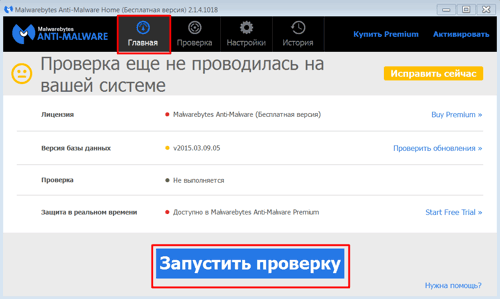
Давайте выберем запуск проверки, и у нас идет проверка. Так что все аналогично с вышеописанной программой. Программа просканирует и отобразит результат. Вам будет предложено удалить вирусы.
Как удалить вирус троян с Spyware Terminator
Это бесплатная программа, она также содержит русский язык. Заходим на сайт Spyware Terminator, скачиваем бесплатную версию. Установите программу обычным способом. Откроется окно, где нам нужно нажать на «Полный анализ».
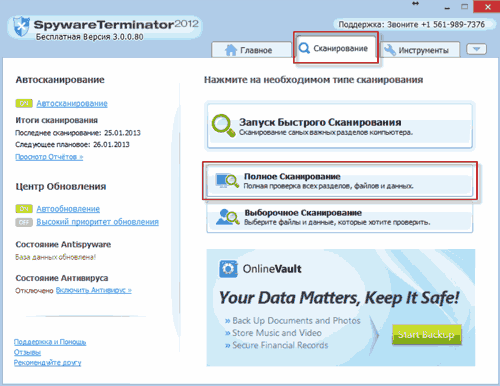
Далее сканирование продолжается в обычном режиме, если мы обнаружим что-то неприятное, то нам об этом обязательно сообщат и предложат удалить!
Как вручную удалить троян с Андроида
Бывает, что антивирус не может удалить троянца, а при повторном сканировании снова его находит. В этом случае нужно вспомнить, в каком пакете находится троянец, и удалить его вручную. Это можно сделать двумя способами:
Удалите троян с помощью файлового менеджера

- Если у вас не установлен файловый менеджер Play Store. Я рекомендую Google Files Go.
- Троянец находится в доступной памяти телефона пользователя. Вам просто нужно зайти в эту папку и удалить троянский файл. В этом случае вам даже не нужны права суперпользователя.
- Troy находится в системных папках телефона. В этом случае без рут прав не обойтись.
- Целью троянца было обычное приложение. Вам нужно удалить приложение. Прочитайте, как удалить приложение Android.
- Троян повредил системное приложение — используйте диспетчер задач, чтобы остановить его, а затем используйте root-доступ, чтобы удалить его.
После удаления троянца еще раз проверьте смартфон на наличие инфекций с помощью антивирусного приложения.
Как удалить троян с Андроида через компьютер
Есть также два способа удалить троянскую программу Android через компьютер. При использовании любого из них вам потребуется подключить телефон к компьютеру через USB в режиме запоминающего устройства. Так:
- Проверьте свой телефон с помощью антивирусной программы вашего компьютера. Обычно эта утилита мощнее, в ней большая и исчерпывающая база «паразитов», а также способов борьбы с ними.
- Вручную откройте папку Trojan и удалите зараженный файл. Вирусы обычно скрыты и имеют защиту от удаления, поэтому рекомендую использовать файловый менеджер Total Commander, а защиту от удаления можно снять бесплатной утилитой Unlocker.
После удаления необходимо перезагрузить телефон и снова проверить его антивирусным приложением. В большинстве случаев после этой операции вопрос, как удалить троянца, больше не будет вас беспокоить.
Что делать, если троян не удаляется с Андроид?
Если антивирусное приложение и ручное удаление не помогло, остается два радикальных способа. Перед их использованием обязательно сохраните фото и видео в облачный сервис, а потом сделайте хард ресет и, в крайнем случае, прошейте.
Как сбросить настройки
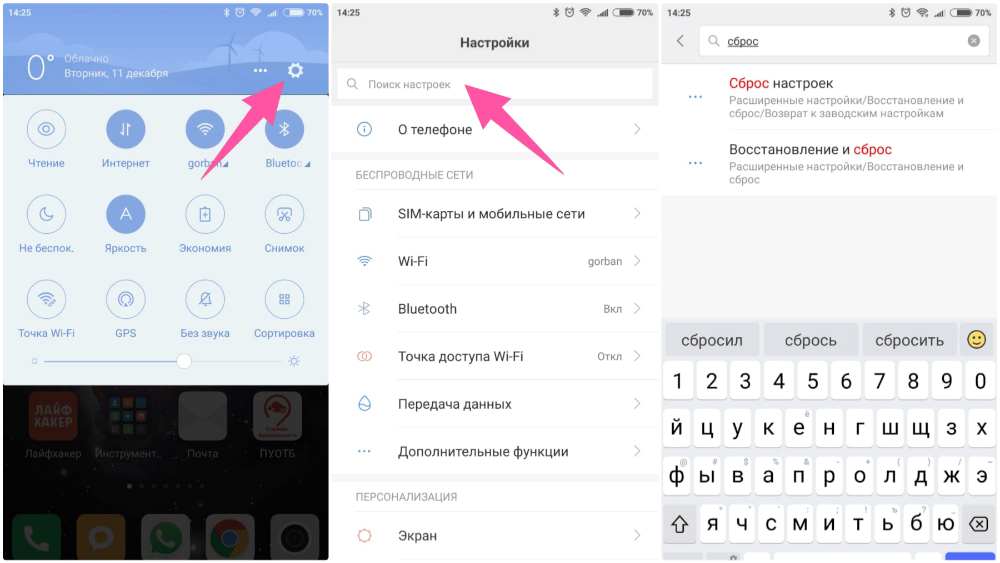
Хард ресет можно сделать через меню настроек телефона или через режим восстановления).
- Для сброса настроек нужно найти пункт «Резервное копирование и сброс», сделать это можно с помощью поиска настроек. Телефон перезагрузится и вернется в исходное состояние, но будьте осторожны, чтобы все нагрелось, поэтому сохраните все заранее. После перезагрузки Google загрузит все ваши настройки и данные. Когда телефон полностью заряжен, первым приложением, которое устанавливается, является антивирус. После этого пусть проверит смартфон на наличие троянов.
- Второй вариант — сброс из режима восстановления. Чтобы войти в этот режим, одновременно нажмите и удерживайте кнопки питания и уменьшения громкости при включении телефона. Затем с помощью тех же кнопок выберите Hard reset или Wipe data/factory reset и подтвердите выбор.
Перепрошивка
Если все очень плачевно и ни один из вышеперечисленных способов не помог, остается только мигнуть. Если вы не знакомы с этой процедурой, рекомендую обратиться к знающему человеку или в сервисный центр. Обратите внимание, что если вы допустите ошибку во время прошивки, смартфон превратится в «кирпич».
Как удалить неудаляемый вирус на Андроиде
Вы когда-нибудь сталкивались с ситуацией, когда на вашем Android-смартфоне был обнаружен вирус, который был обнаружен антивирусной программой, но удалить его невозможно? Вы сразу же начинаете паниковать и переживать, что вредоносный объект сейчас удалит все ваши данные или вызовет сбои системы.
На самом деле не все так страшно. Но также невозможно начать лечение с мобильного устройства. Этот тип вируса, который невозможно удалить, называется системным вирусом, то есть он зарылся в заводские папки устройства и программа очистки просто не может извлечь его оттуда, чтобы не повредить рабочие файлы.
Однако существуют проверенные и эффективные способы удаления неустранимого вируса на Android. О них мы и поговорим в этой статье. Пугаться и расстраиваться нет смысла, все решаемо и можно исправить без ущерба для рабочих функций вашего смартфона. А чтобы избежать вирусов и безопасно просматривать Интернет, используйте бесплатный VPN для Google Chrome.

А что если ничего из вышеописанного не работает?
В этом случае вам, скорее всего, поможет только перепрошивка или хард-ресет устройства. Как это сделать для вашего конкретного устройства, вы можете найти на сайте производителя или прочитать рекомендации, как это сделать в этой статье.
Троян удален. Остался ли он в системе?
На сегодняшний день я еще не нашел образцы, которые заражают системные исполняемые файлы путем персистентности. Этому есть две причины. Большинство вредоносных программ пишутся на Java на коленке за пару часов, чтобы быстро распилить бабла и запустить. А также потому, что ОС Android устроена таким образом, что приложение имеет прямой доступ только к собственным данным и внешним носителям (хотя для этого нужны определенные привилегии). Конечно, ограничение ОС можно обойти, заражая нативные файлы по аналогии с линукс-вирусами, но такой код слишком затратен для злоумышленников, а такие возможности зачастую избыточны. И все же не все вирусописатели достаточно квалифицированы для этого. Так что будьте бдительны и не позволяйте вашим устройствам заразиться!
Как избежать заражения вирусом
Чтобы не заразиться вирусом, старайтесь придерживаться следующих рекомендаций:
- скачивайте все приложения и программы из проверенных источников, лучше всего использовать только официальные маркеты;
- используйте на смартфоне антивирусную программу, лучше, чтобы она всегда была включена;
- подключить качественный VPN-сервис, который к тому же эффективно защищает от вирусов.
Используйте антивирусную защиту для Android
Защитите свой телефон с помощью нашего программного обеспечения Android Internet Security. Существует бесплатная базовая версия, которая предлагает базовую защиту, а также премиум-версия с расширенными функциями безопасности для максимальной и более надежной защиты.
Скачивайте приложения только с официального ресурса Google Play Store
Загрузка приложений из надежного источника означает, что у вас значительно меньше шансов загрузить вредоносное ПО, чем при использовании ненадежных сайтов.